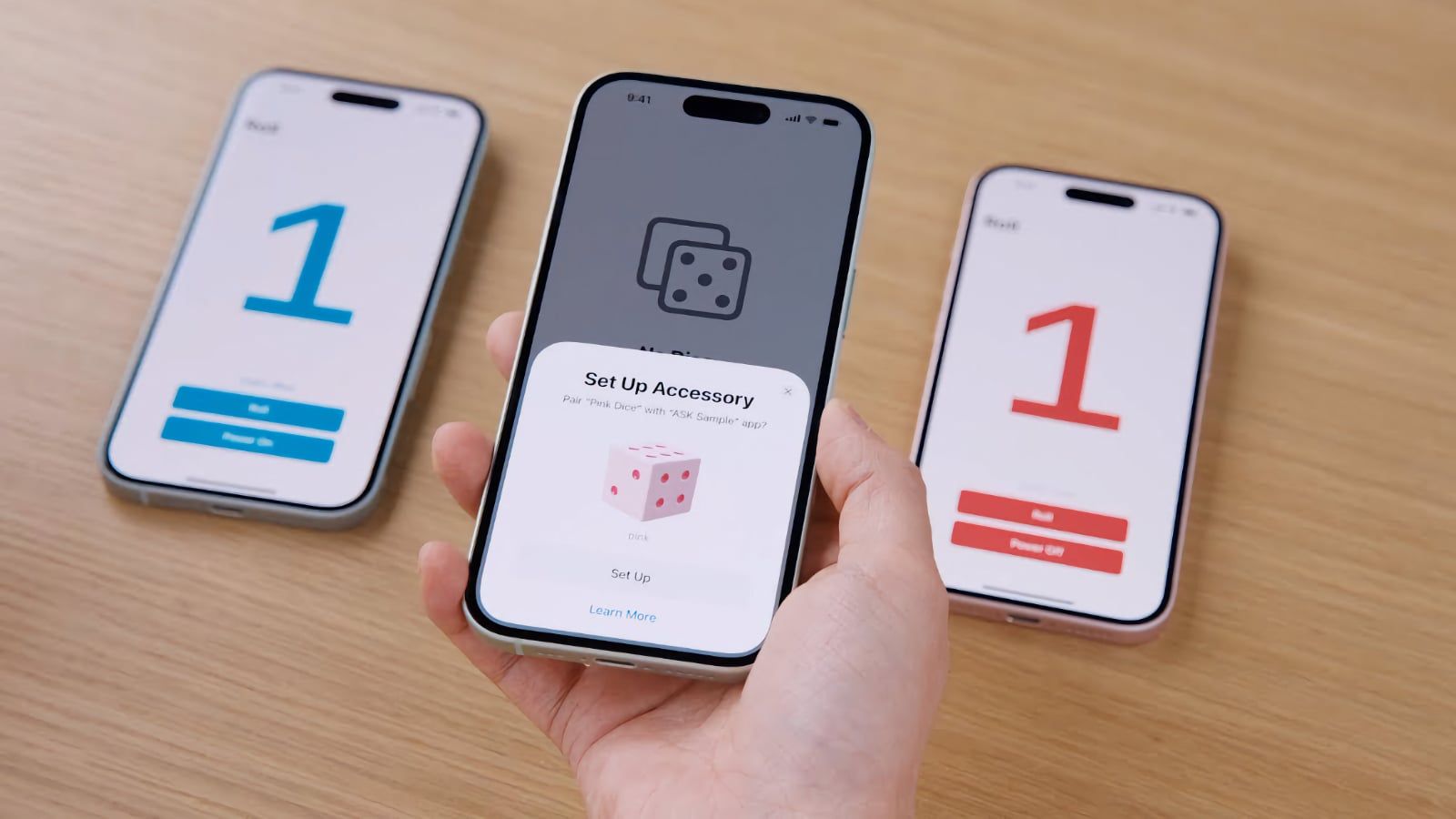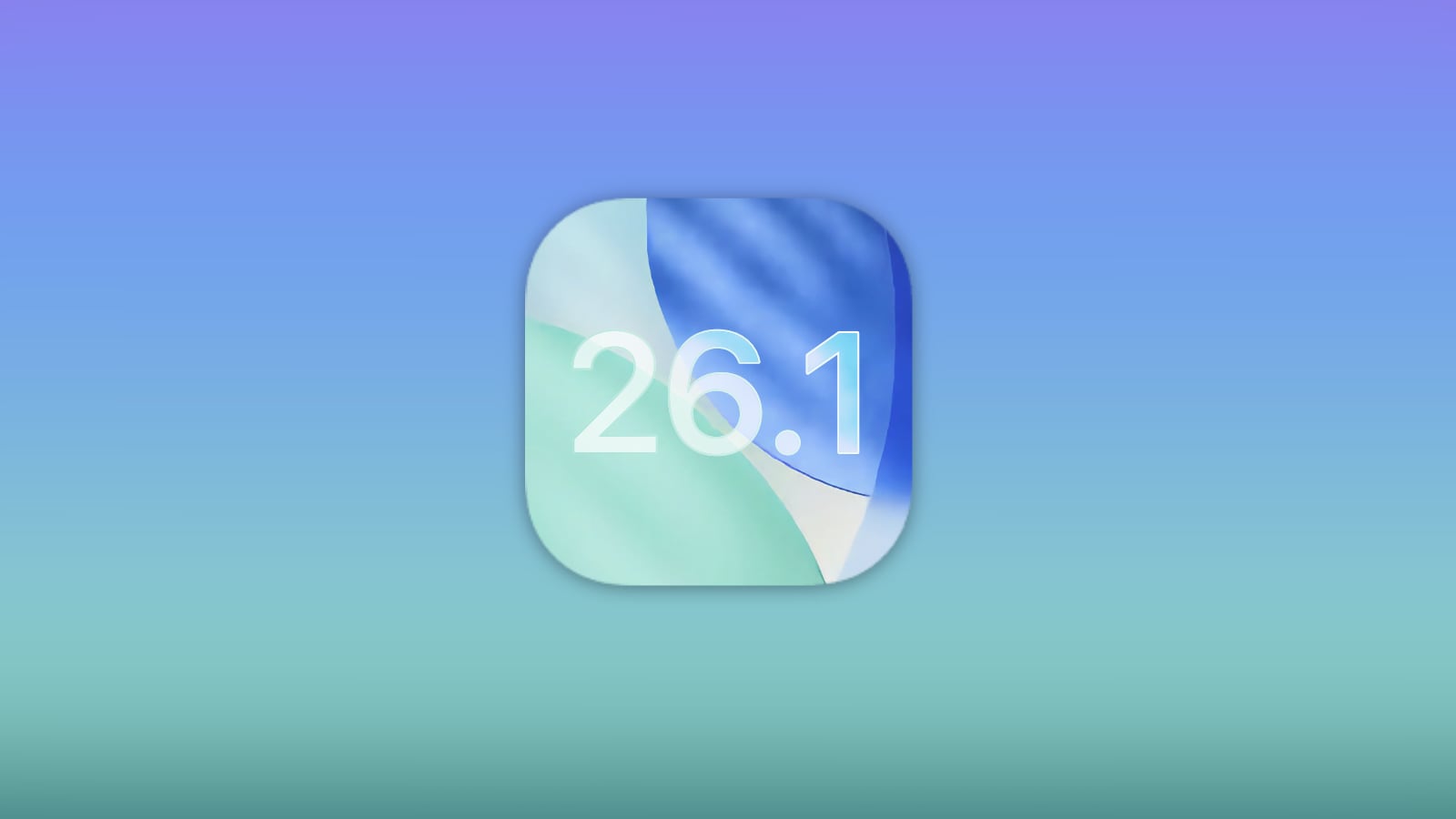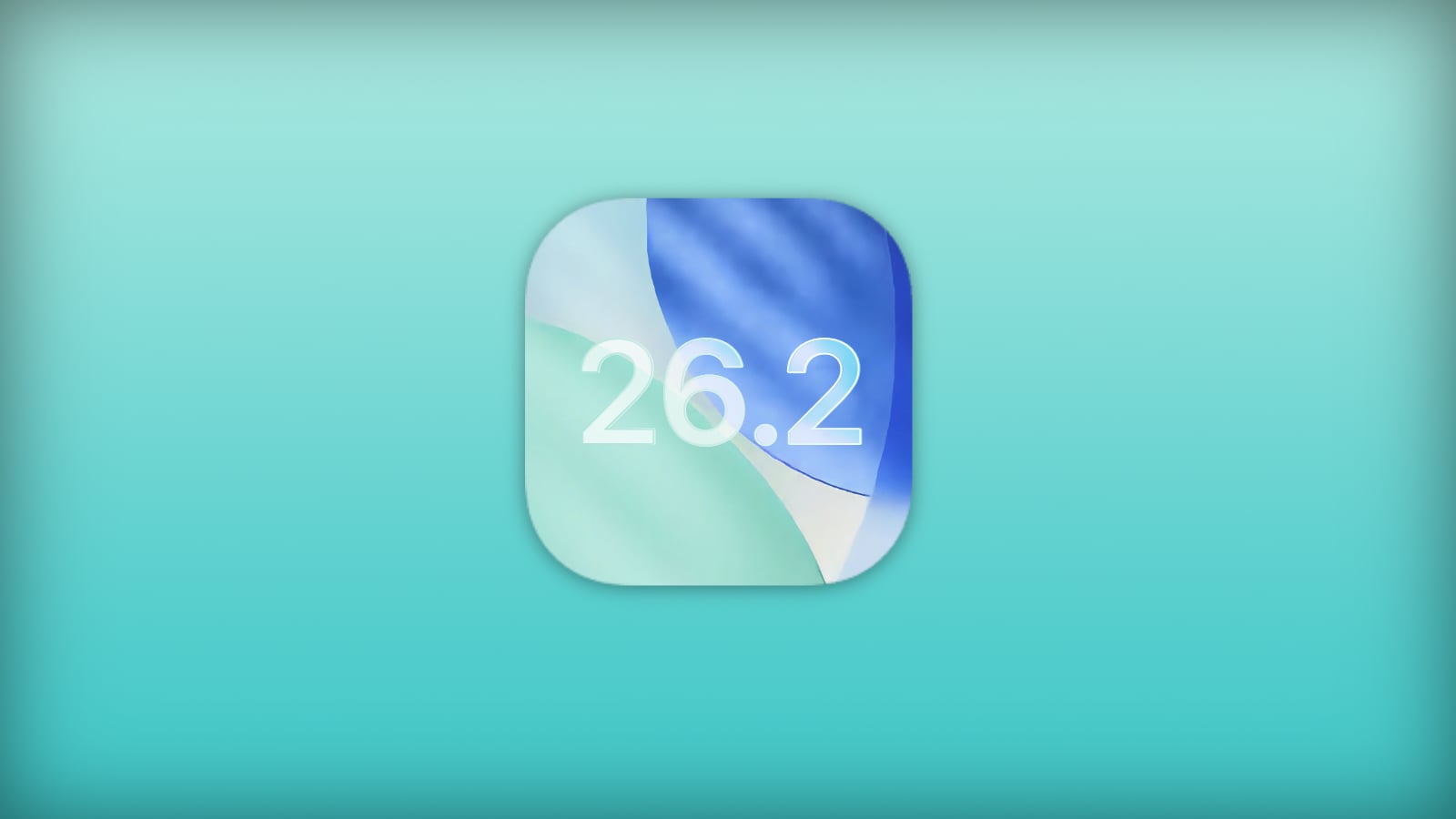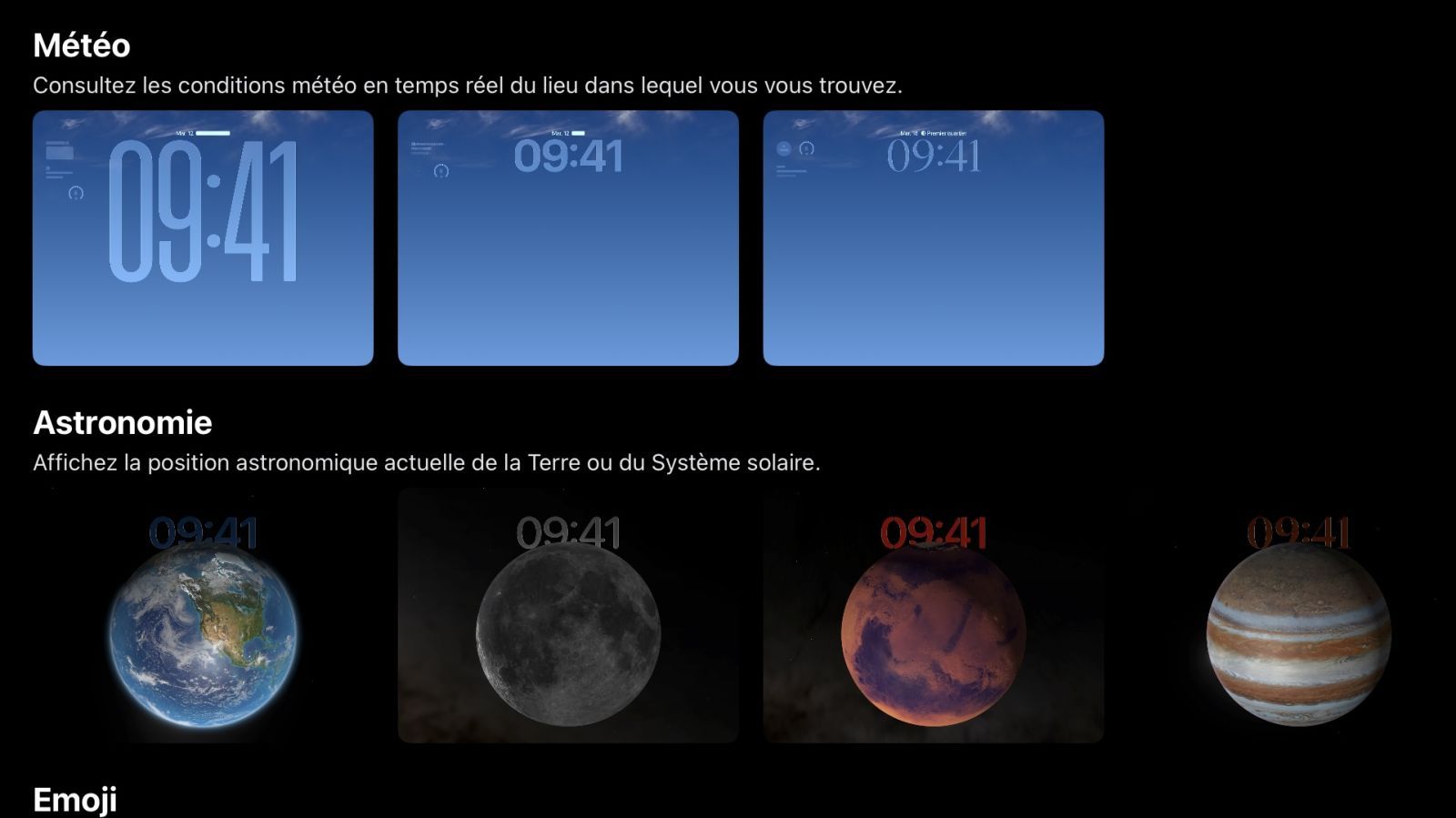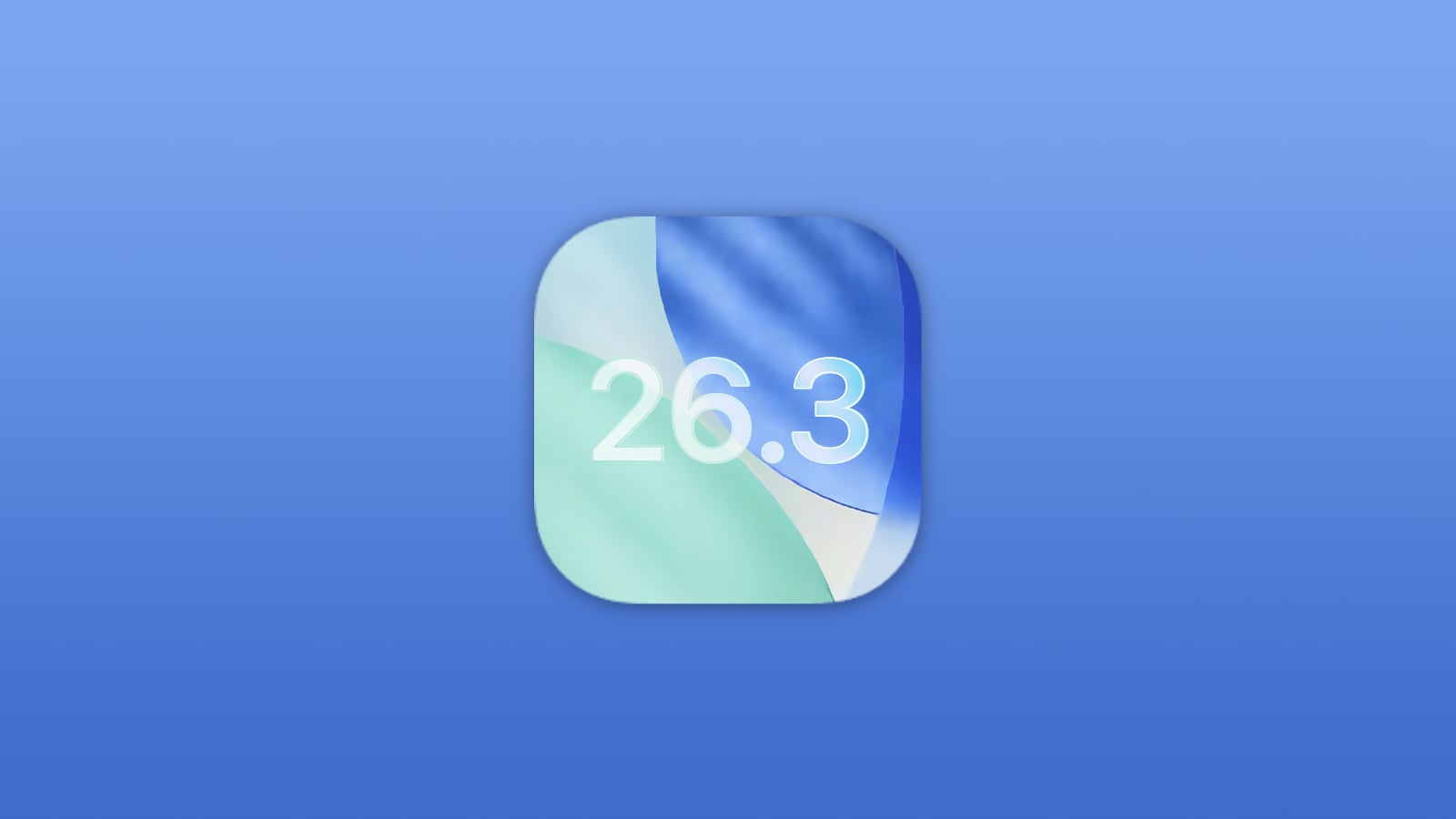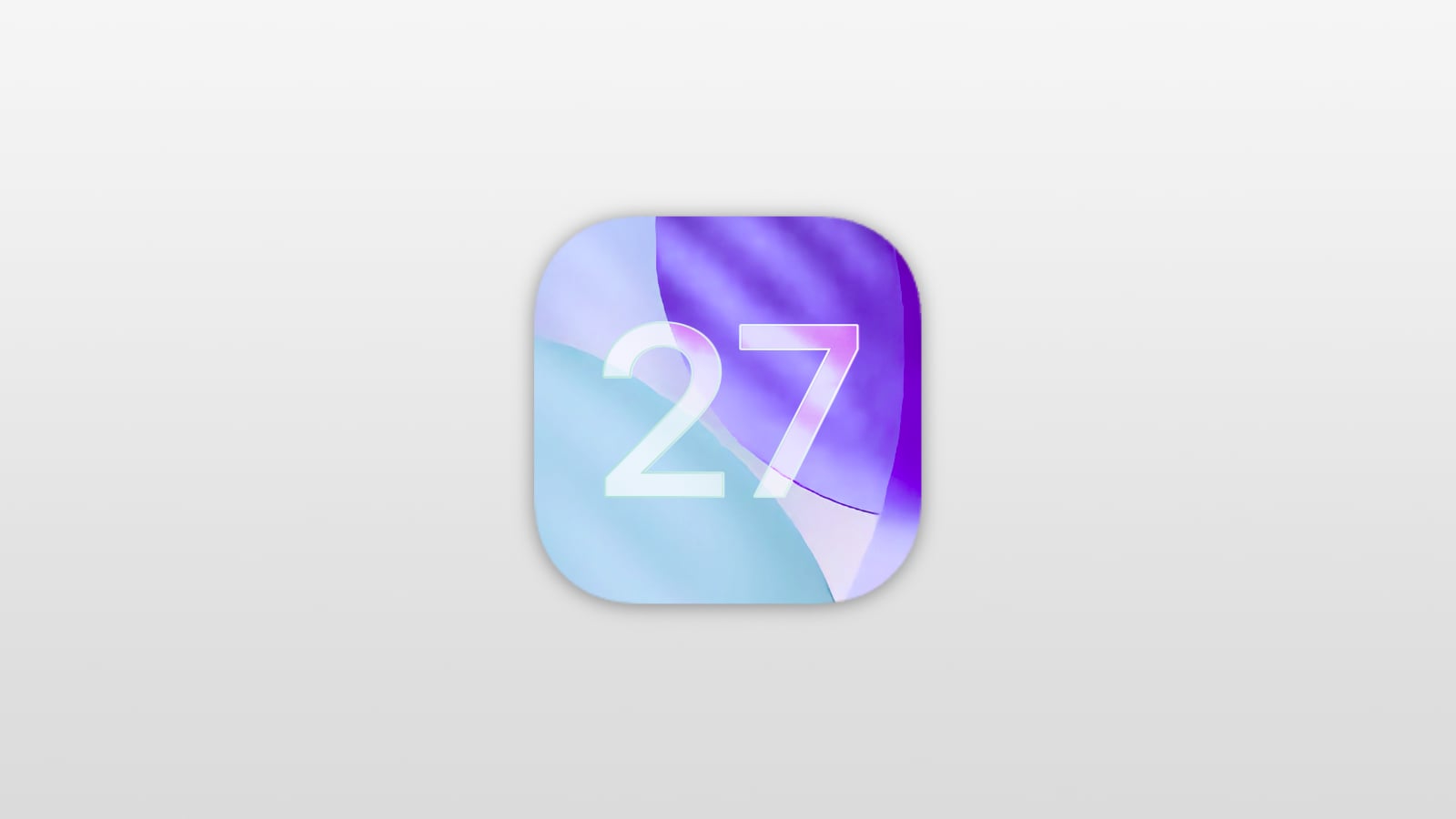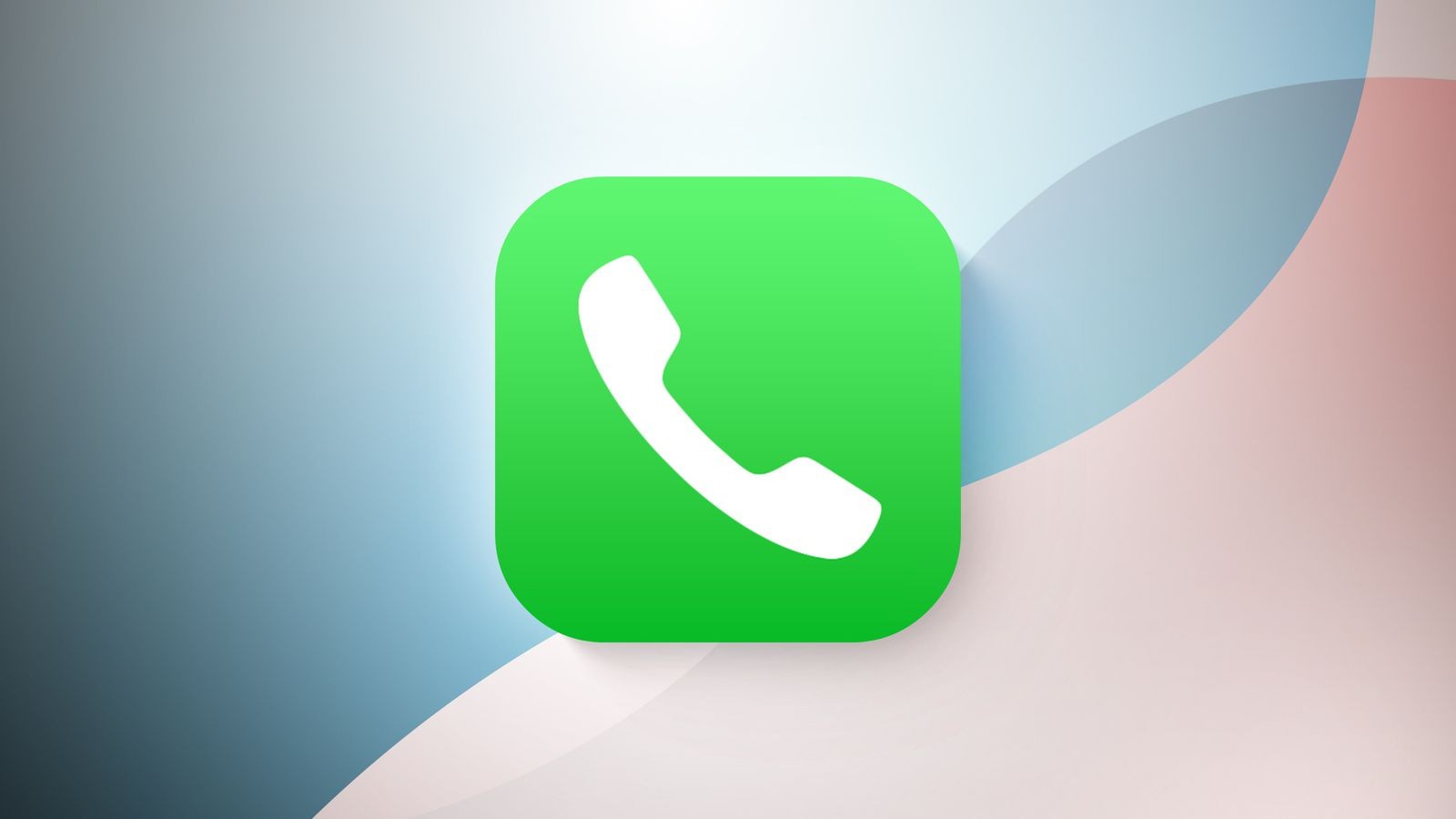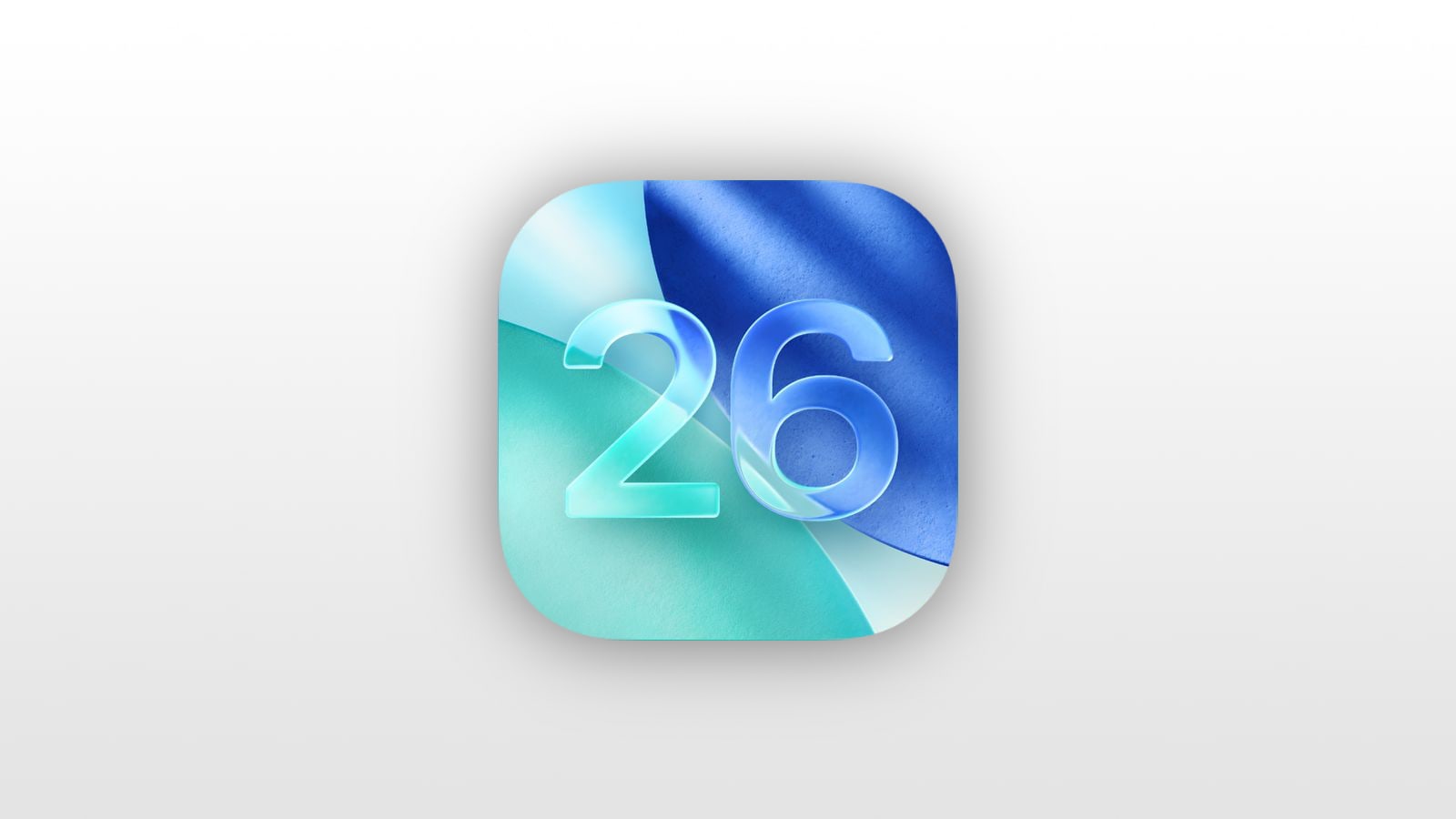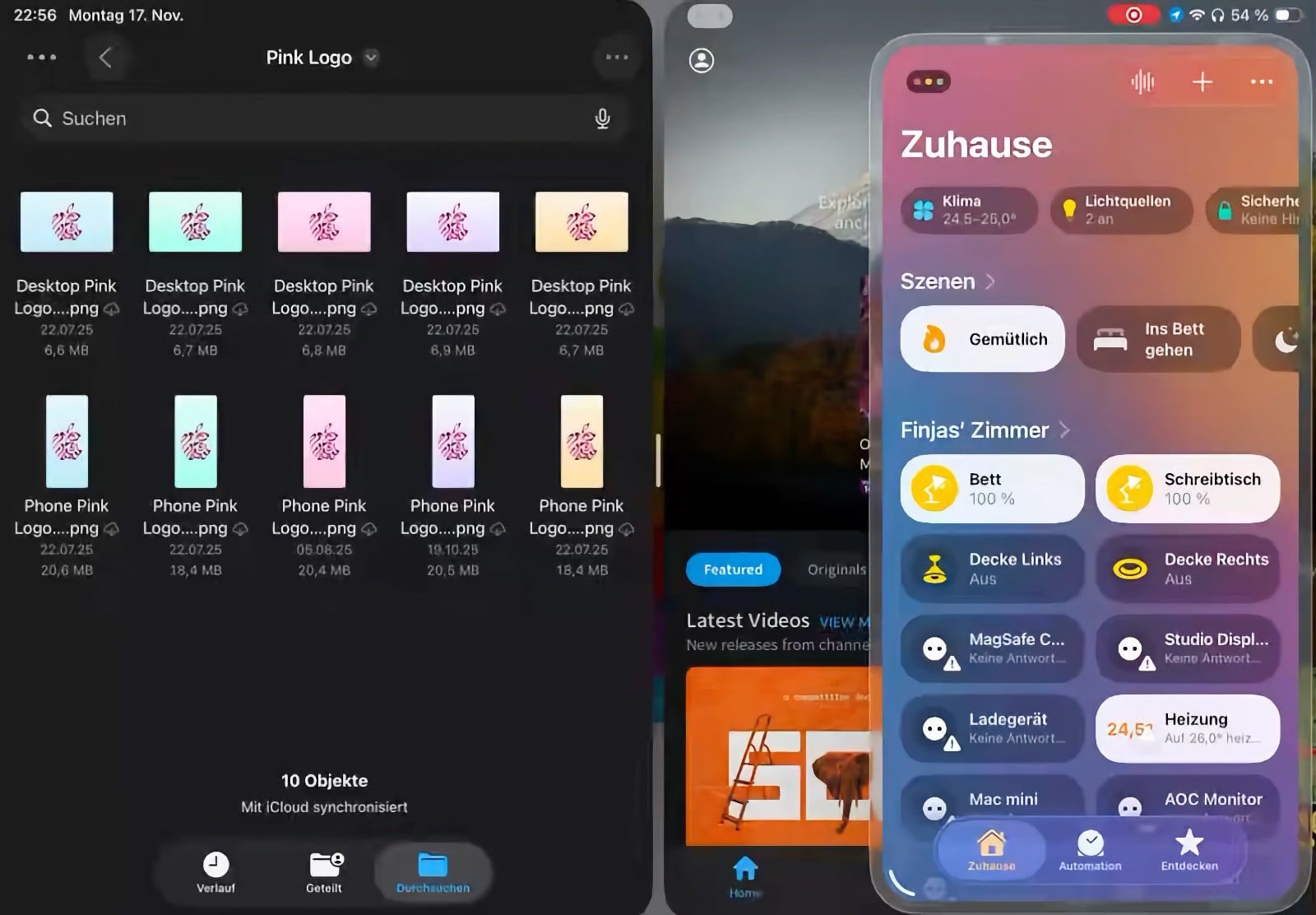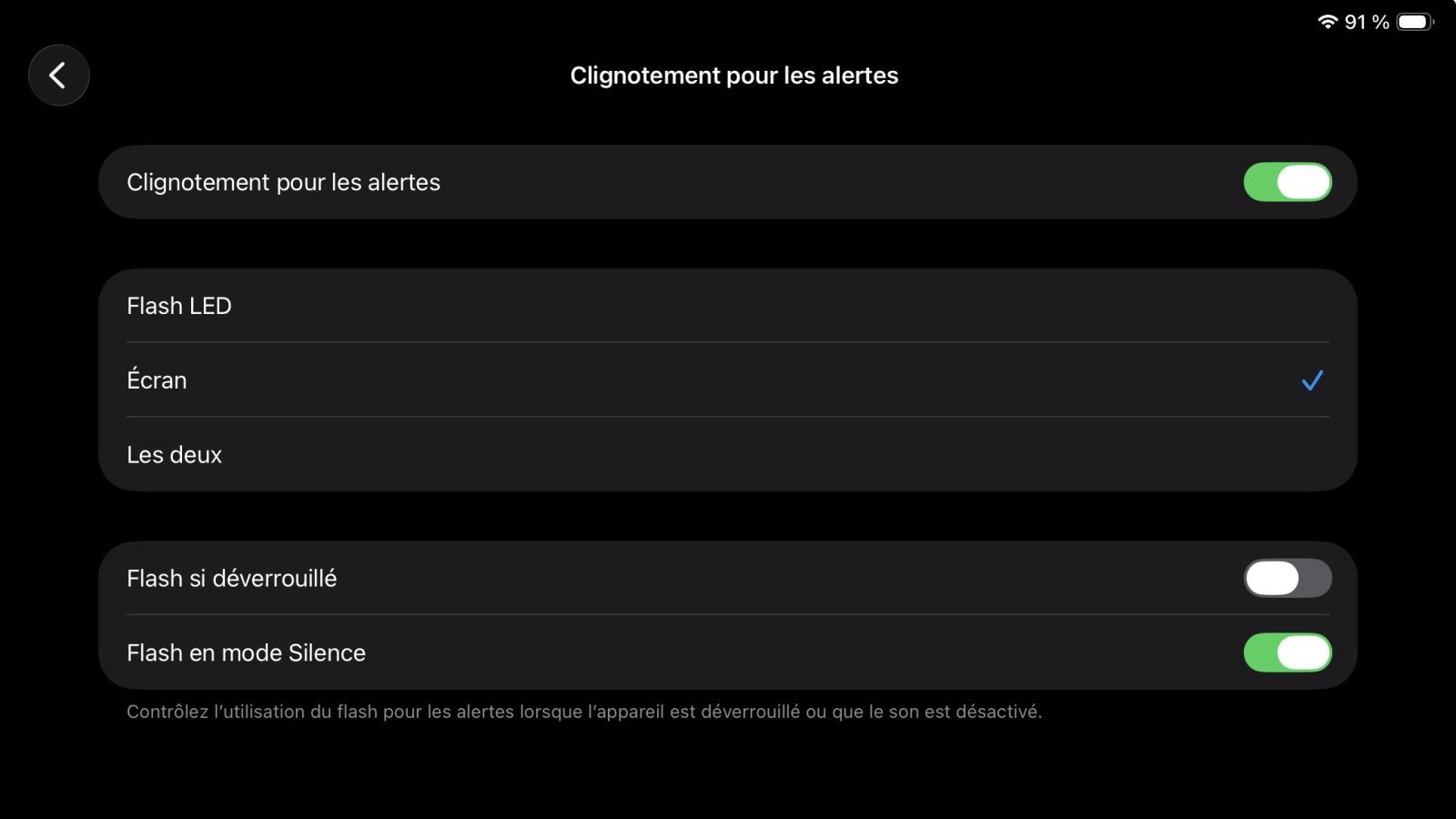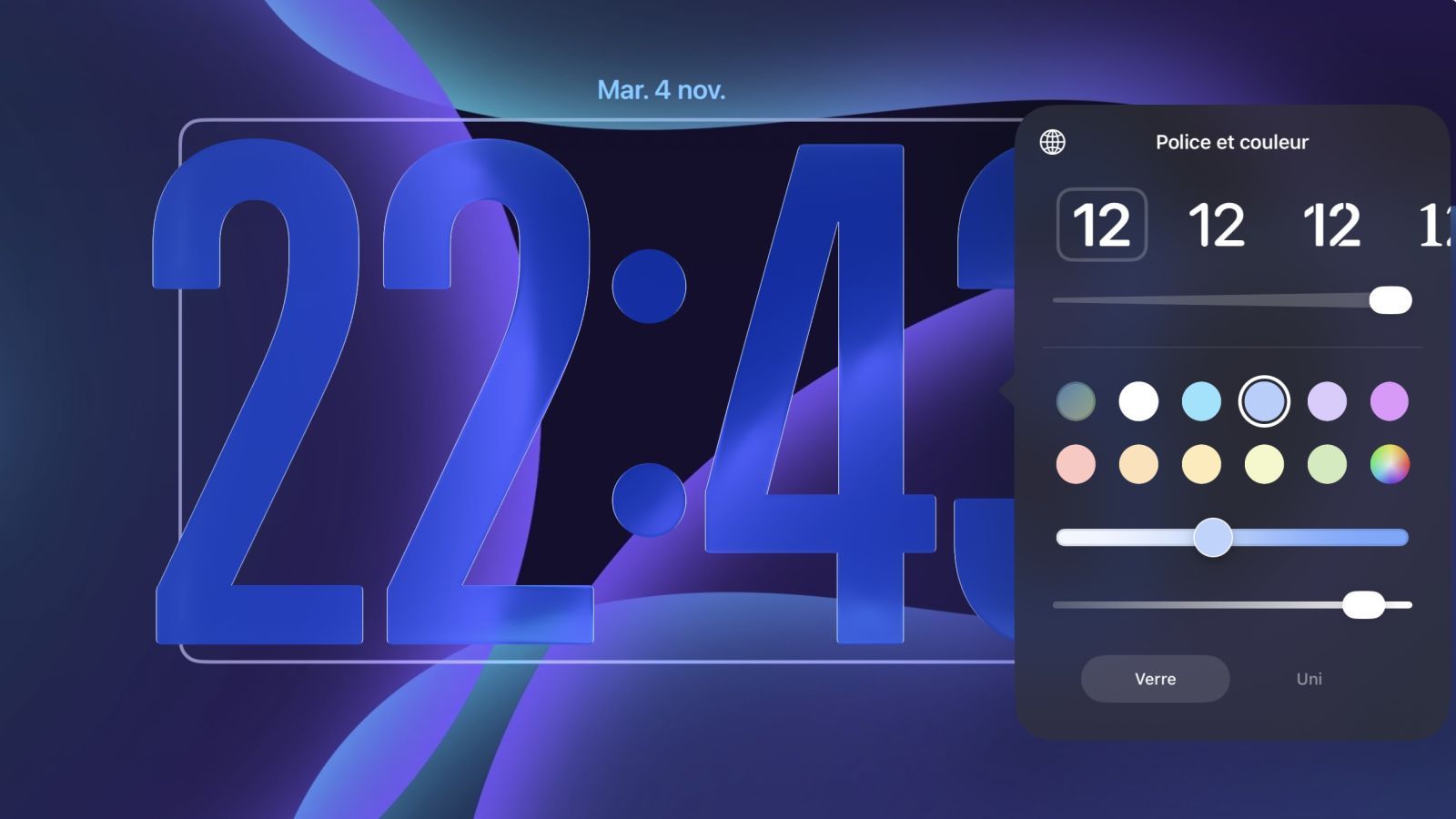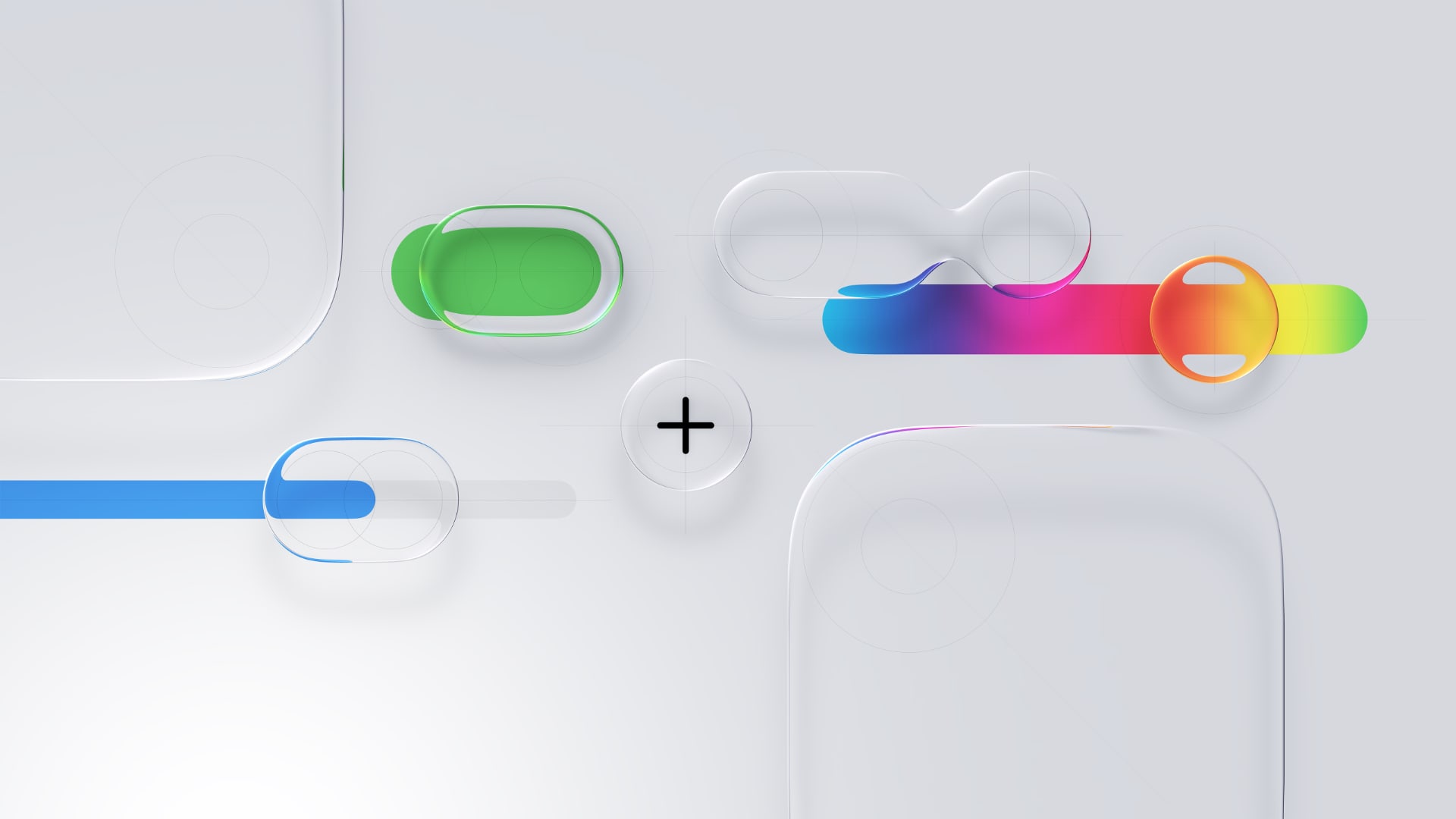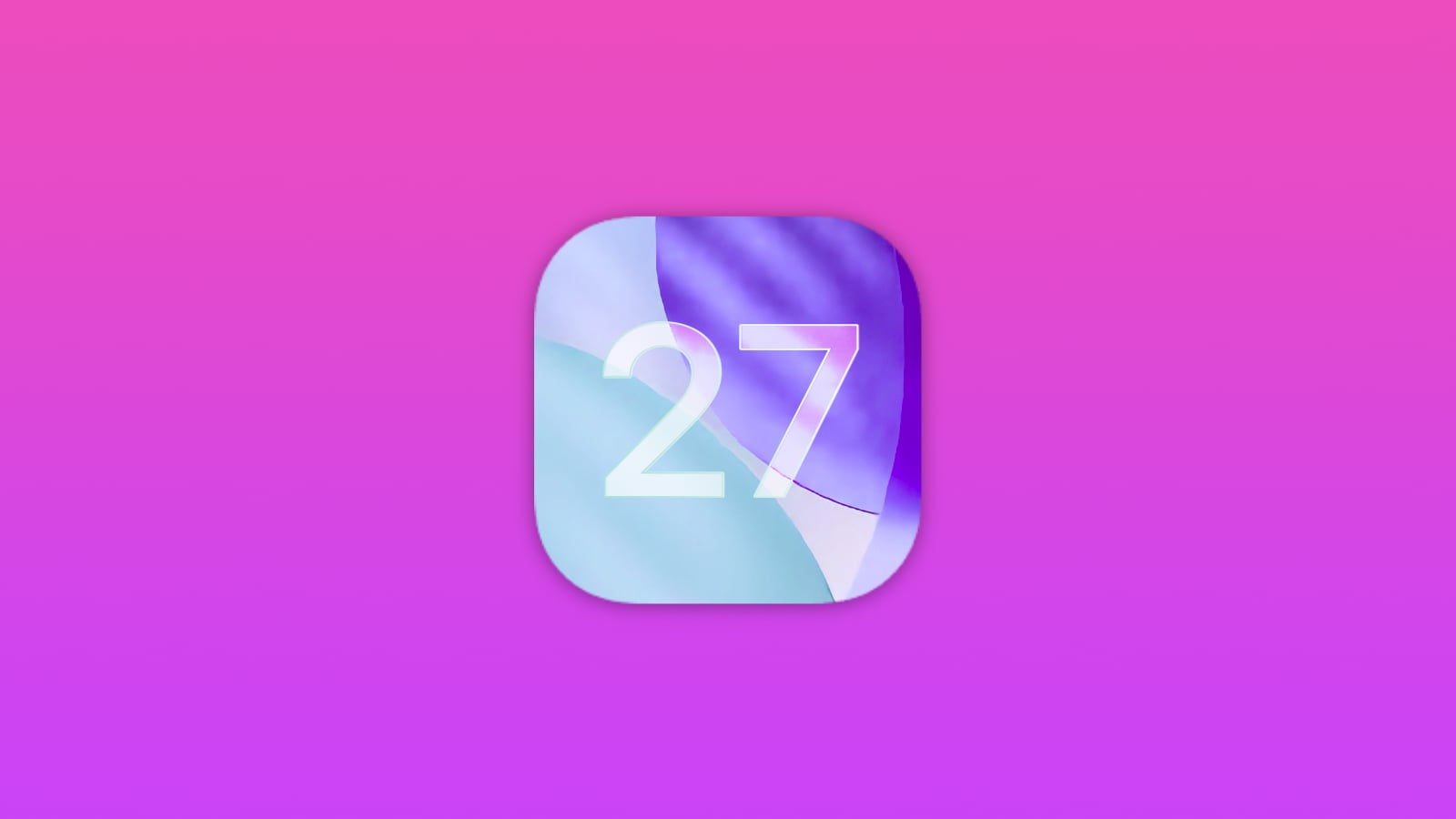Avec iOS 15, votre iPhone va vous annoncer les notifications via Siri
 Julien Russo
Julien Russo- Il y a 4 ans
- 💬 Réagir
- 🔈 Écouter
![]() Quand vous avez vos AirPods dans les oreilles ou votre AirPods Max sur la tête, vous n'avez pas forcément votre iPhone dans les mains. C'est pour cette raison qu'Apple vous propose de faire lire à Siri les SMS/iMessage que vous recevez et l'identité de la personne qui vous appelle. Avec iOS 15, cette fonctionnalité va s'étendre aux... notifications !
Quand vous avez vos AirPods dans les oreilles ou votre AirPods Max sur la tête, vous n'avez pas forcément votre iPhone dans les mains. C'est pour cette raison qu'Apple vous propose de faire lire à Siri les SMS/iMessage que vous recevez et l'identité de la personne qui vous appelle. Avec iOS 15, cette fonctionnalité va s'étendre aux... notifications !
Les notifications prises en charge
Si vous possédez des AirPods 2, AirPods Pro, AirPods Max ou un casque Beats avec la puce H1, vous allez bientôt pouvoir profiter de la lecture des notifications pendant que vous écoutez de la musique.
Apple a intégré dans iOS 15 la possibilité d'activer la fonction "Notifications annonce". Dès que vous recevrez une notification d'une application iOS, Siri prendra l'initiative de vous la lire, ce qui vous évitera de sortir l'iPhone de votre poche !
La bonne nouvelle, c'est que cela va concerner les applications Apple préinstallées, mais aussi toutes les apps tierces comme Facebook, Twitter, Instagram, Snapchat... Avec cette nouveauté, Apple souhaite faciliter la vie de ses utilisateurs qui écoutent de la musique, mais qui n'ont pas forcément accès à leur iPhone.
Apple a déjà officialisé cet ajout dans iOS 15 :
Demandez à Siri de lire les notifications sans avoir à déverrouiller votre iPhone lorsque des AirPods de 2e génération et certains écouteurs Beats sont connectés. Siri écoutera après avoir lu les notifications afin que vous puissiez répondre sans dire "Hé Siri".

Comme vous pouvez le constater, le fonctionnement est exactement le même que pour les messages. Ce qui est formidable, c’est que les "annonces notifications" permettront de répondre à un message sur les applications de messageries instantanées du style WhatsApp, Facebook Messenger, Signal... Après que Siri a fini de vous dicter ce que vous avez reçu, il y aura une courte période de blanc qui vous offrira l'opportunité de dire "Répondre". Si vous le dites, Siri vous écoutera et notera le message que vous souhaitez envoyer.
Si vous ne dites pas "Répondre" au bout de 5 secondes, la requête expirera.
Comment activer "Annonce notification" sur iOS 15 ?
Dès que vous aurez installé iOS 15 à la rentrée, il faudra activer manuellement les annonces de notifications dans vos AirPods. Pour cela, il sera nécessaire de prendre l'iPhone puis de vous rendre dans "Réglages" à cet endroit, vous aurez "Siri et recherche", il suffira d'appuyer dessus.
Vous trouverez après dans cette rubrique "Annonce Notifications", activez-le et Siri se chargera de vous informer des nouvelles notifications pendant que vous écoutez de la musique.
Ce qui peut faire peur avec cette nouveauté, c'est que Siri vienne en permanence vous déranger dès que vous avez une notification. Par jour, nous pouvons en recevoir des centaines (surtout des réseaux sociaux) et parfois de nombreuses qui sont inutiles ou inintéressantes.
Dans le menu où vous aurez "Annonce notification" vous pourrez choisir les applications qui ont une importance à vos yeux. Une liste des apps s'affichera et ce sera à vous de sélectionner les notifications que vous souhaitez que Siri vous annonce !
Finalement, tout a été organisé pour que l'expérience utilisateur soit optimale.